 häufiges Problem
häufiges Problem
 Lösung für das Problem, dass die Bluetooth-Maus im Win10-System immer getrennt wird
Lösung für das Problem, dass die Bluetooth-Maus im Win10-System immer getrennt wird
Lösung für das Problem, dass die Bluetooth-Maus im Win10-System immer getrennt wird
Einige gute Freunde stellen fest, dass die Verbindung zur Bluetooth-Maus nach dem Upgrade auf Win10 immer wieder unterbrochen wird. Was soll ich tun, wenn die Bluetooth-Maus nach dem Upgrade auf Win10 kaputt geht? Der Autor wird dieses Problem für Sie lösen. Es gibt eine Lösung für das Problem, dass die Bluetooth-Maus im Win10-System immer getrennt wird. Freunde, die interessiert sind, sollten sie sich nicht entgehen lassen.
Lösung für das Problem, dass die Bluetooth-Maus des Win10-Systems immer die Verbindung trennt:
1. Klicken Sie mit der rechten Maustaste auf das Bluetooth-Symbol im Drag-Bereich unten rechts im Display und wählen Sie „Bluetooth-Geräte für Mobiltelefone dürfen nach diesem Gerät suchen“ aus. Klicken Sie im Popup-Eingabeaufforderungsfeld „Auf dem Computer“ auf „OK“.
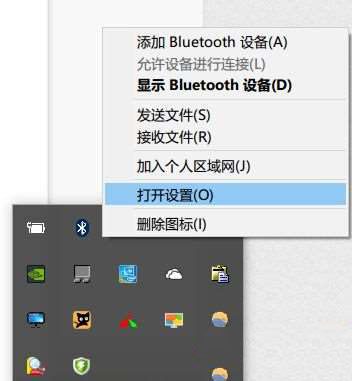
2 Klicken Sie mit der rechten Maustaste auf das Win-Logo in der unteren linken Ecke des Displays. Klicken Sie auf das Bluetooth-Symbol der Maus, um das Stammverzeichnis aufzurufen > Doppelklicken Sie mit der Maus, um jedes untergeordnete Element zu öffnen. Wenn im neu generierten Eingabeaufforderungsfeld ein Menü „Batterieverwaltung“ vorhanden ist, wählen Sie „Dem Computer erlauben, dieses Gerät auszuschalten“.
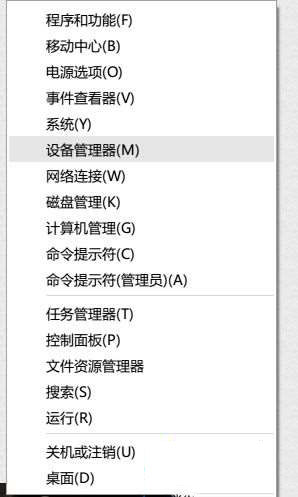
3. Doppelklicken Sie im Geräte-Manager erneut auf „Netzwerkadapter“. Doppelklicken Sie mit der Maus, um die einzelnen Unterelemente zu öffnen. Wenn es eine „Batterieverwaltung“ gibt Wählen Sie in der Menüleiste im neu generierten Eingabeaufforderungsfeld die Option „Computer ausschalten, um Geld zu sparen“ und klicken Sie dann auf „OK“. Klicken Sie erneut im Gerätemanager auf „Ergonomie-Schreibgerät“. Doppelklicken Sie mit der Maus, um die einzelnen Unterpunkte zu öffnen ", wählen Sie „Diesem Gerät erlauben, den Computer aufzuwecken" und klicken Sie dann auf OK;
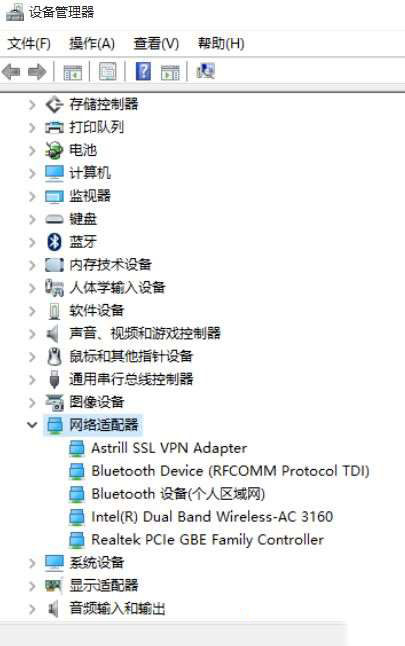
5 . Doppelklicken Sie weiterhin im Geräte-Manager auf „Maus und andere Überwachungsgeräte“ und jedes unter „Universal Serial“ aufgeführte Gerät Panel“ und führen Sie die oben genannten Vorgänge aus.
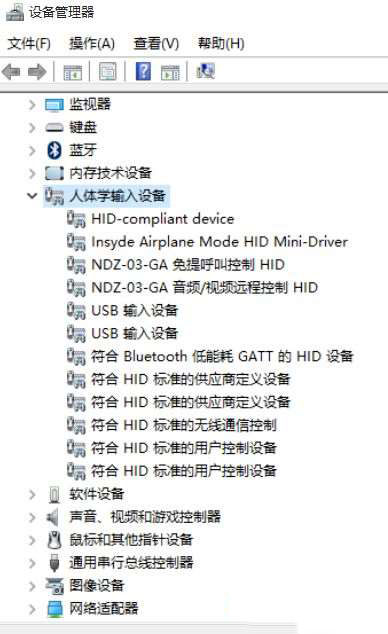
Das obige ist der detaillierte Inhalt vonLösung für das Problem, dass die Bluetooth-Maus im Win10-System immer getrennt wird. Für weitere Informationen folgen Sie bitte anderen verwandten Artikeln auf der PHP chinesischen Website!

Heiße KI -Werkzeuge

Undresser.AI Undress
KI-gestützte App zum Erstellen realistischer Aktfotos

AI Clothes Remover
Online-KI-Tool zum Entfernen von Kleidung aus Fotos.

Undress AI Tool
Ausziehbilder kostenlos

Clothoff.io
KI-Kleiderentferner

AI Hentai Generator
Erstellen Sie kostenlos Ai Hentai.

Heißer Artikel

Heiße Werkzeuge

Notepad++7.3.1
Einfach zu bedienender und kostenloser Code-Editor

SublimeText3 chinesische Version
Chinesische Version, sehr einfach zu bedienen

Senden Sie Studio 13.0.1
Leistungsstarke integrierte PHP-Entwicklungsumgebung

Dreamweaver CS6
Visuelle Webentwicklungstools

SublimeText3 Mac-Version
Codebearbeitungssoftware auf Gottesniveau (SublimeText3)

Heiße Themen
 1376
1376
 52
52
 Lösung für Win11: Chinesisches Sprachpaket konnte nicht installiert werden
Mar 09, 2024 am 09:15 AM
Lösung für Win11: Chinesisches Sprachpaket konnte nicht installiert werden
Mar 09, 2024 am 09:15 AM
Win11 ist das neueste von Microsoft eingeführte Betriebssystem. Im Vergleich zu früheren Versionen hat Win11 das Schnittstellendesign und die Benutzererfahrung erheblich verbessert. Einige Benutzer berichteten jedoch, dass sie nach der Installation von Win11 auf das Problem gestoßen waren, dass sie das chinesische Sprachpaket nicht installieren konnten, was zu Problemen bei der Verwendung von Chinesisch im System führte. Dieser Artikel bietet einige Lösungen für das Problem, dass Win11 das chinesische Sprachpaket nicht installieren kann, um Benutzern die reibungslose Verwendung von Chinesisch zu ermöglichen. Zuerst müssen wir verstehen, warum das chinesische Sprachpaket nicht installiert werden kann. Im Allgemeinen Win11
 Gründe und Lösungen für einen Fehler bei der Installation der Scipy-Bibliothek
Feb 22, 2024 pm 06:27 PM
Gründe und Lösungen für einen Fehler bei der Installation der Scipy-Bibliothek
Feb 22, 2024 pm 06:27 PM
Gründe und Lösungen für einen Fehler bei der Installation der Scipy-Bibliothek. Es sind spezifische Codebeispiele erforderlich. Bei der Durchführung wissenschaftlicher Berechnungen in Python ist Scipy eine sehr häufig verwendete Bibliothek, die viele Funktionen für numerische Berechnungen, Optimierung, Statistik und Signalverarbeitung bereitstellt. Bei der Installation der Scipy-Bibliothek treten jedoch manchmal Probleme auf, die dazu führen, dass die Installation fehlschlägt. In diesem Artikel werden die Hauptgründe untersucht, warum die Installation der Scipy-Bibliothek fehlschlägt, und entsprechende Lösungen bereitgestellt. Die Installation abhängiger Pakete ist fehlgeschlagen. Die Scipy-Bibliothek ist von einigen anderen Python-Bibliotheken abhängig, z. B. nu.
 Detaillierte Erläuterung der Schritte zum Erhalten von Win11-Systemadministratorberechtigungen
Mar 08, 2024 pm 09:09 PM
Detaillierte Erläuterung der Schritte zum Erhalten von Win11-Systemadministratorberechtigungen
Mar 08, 2024 pm 09:09 PM
Windows 11 erfreut sich als neuestes von Microsoft eingeführtes Betriebssystem großer Beliebtheit bei den Nutzern. Bei der Verwendung von Windows 11 müssen wir manchmal Systemadministratorrechte erlangen, um einige Vorgänge ausführen zu können, für die Berechtigungen erforderlich sind. Als Nächstes stellen wir die Schritte zum Erlangen von Systemadministratorrechten in Windows 11 im Detail vor. Der erste Schritt besteht darin, auf „Startmenü“ zu klicken. Sie können das Windows-Symbol in der unteren linken Ecke sehen. Klicken Sie auf das Symbol, um das „Startmenü“ zu öffnen. Suchen Sie im zweiten Schritt nach „
 Eine effektive Lösung zur Lösung des Problems verstümmelter Zeichen, die durch die Änderung des Oracle-Zeichensatzes verursacht werden
Mar 03, 2024 am 09:57 AM
Eine effektive Lösung zur Lösung des Problems verstümmelter Zeichen, die durch die Änderung des Oracle-Zeichensatzes verursacht werden
Mar 03, 2024 am 09:57 AM
Titel: Eine wirksame Lösung zur Lösung des Problems verstümmelter Zeichen, die durch die Änderung des Oracle-Zeichensatzes verursacht werden. Wenn in der Oracle-Datenbank der Zeichensatz geändert wird, tritt das Problem verstümmelter Zeichen aufgrund des Vorhandenseins inkompatibler Zeichen in den Daten häufig auf. Um dieses Problem zu lösen, müssen wir einige wirksame Lösungen annehmen. In diesem Artikel werden einige spezifische Lösungen und Codebeispiele vorgestellt, um das Problem verstümmelter Zeichen zu lösen, die durch die Änderung des Oracle-Zeichensatzes verursacht werden. 1. Daten exportieren und den Zeichensatz zurücksetzen. Zuerst können wir die Daten in die Datenbank exportieren, indem wir den Befehl expdp verwenden.
 Häufige Probleme und Lösungen der Oracle NVL-Funktion
Mar 10, 2024 am 08:42 AM
Häufige Probleme und Lösungen der Oracle NVL-Funktion
Mar 10, 2024 am 08:42 AM
Häufige Probleme und Lösungen für die OracleNVL-Funktion Die Oracle-Datenbank ist ein weit verbreitetes relationales Datenbanksystem, und bei der Datenverarbeitung ist es häufig erforderlich, mit Nullwerten umzugehen. Um die durch Nullwerte verursachten Probleme zu bewältigen, stellt Oracle die NVL-Funktion zur Verarbeitung von Nullwerten bereit. In diesem Artikel werden häufige Probleme und Lösungen von NVL-Funktionen vorgestellt und spezifische Codebeispiele bereitgestellt. Frage 1: Unsachgemäße Verwendung der NVL-Funktion. Die grundlegende Syntax der NVL-Funktion lautet: NVL(expr1,default_value).
 Implementierung von Algorithmen für maschinelles Lernen in C++: Häufige Herausforderungen und Lösungen
Jun 03, 2024 pm 01:25 PM
Implementierung von Algorithmen für maschinelles Lernen in C++: Häufige Herausforderungen und Lösungen
Jun 03, 2024 pm 01:25 PM
Zu den häufigsten Herausforderungen, mit denen Algorithmen für maschinelles Lernen in C++ konfrontiert sind, gehören Speicherverwaltung, Multithreading, Leistungsoptimierung und Wartbarkeit. Zu den Lösungen gehören die Verwendung intelligenter Zeiger, moderner Threading-Bibliotheken, SIMD-Anweisungen und Bibliotheken von Drittanbietern sowie die Einhaltung von Codierungsstilrichtlinien und die Verwendung von Automatisierungstools. Praktische Fälle zeigen, wie man die Eigen-Bibliothek nutzt, um lineare Regressionsalgorithmen zu implementieren, den Speicher effektiv zu verwalten und leistungsstarke Matrixoperationen zu nutzen.
 Beheben Sie den Fehlercode 0xc000007b, der die Anwendung nicht ordnungsgemäß starten kann
Feb 20, 2024 pm 01:24 PM
Beheben Sie den Fehlercode 0xc000007b, der die Anwendung nicht ordnungsgemäß starten kann
Feb 20, 2024 pm 01:24 PM
So lösen Sie das Problem, dass kein normaler Start möglich ist 0xc000007b Bei der Verwendung des Computers stoßen wir manchmal auf verschiedene Fehlercodes, einer der häufigsten ist 0xc000007b. Wenn wir versuchen, einige Anwendungen oder Spiele auszuführen, erscheint plötzlich dieser Fehlercode und verhindert, dass wir sie ordnungsgemäß starten können. Wie also sollen wir dieses Problem lösen? Zuerst müssen wir die Bedeutung des Fehlercodes 0xc000007b verstehen. Dieser Fehlercode weist normalerweise darauf hin, dass eine oder mehrere wichtige Systemdateien oder Bibliotheksdateien fehlen, beschädigt oder falsch sind.
 Wie zeige ich das Dateisuffix unter dem Win11-System an? Detaillierte Interpretation
Mar 09, 2024 am 08:24 AM
Wie zeige ich das Dateisuffix unter dem Win11-System an? Detaillierte Interpretation
Mar 09, 2024 am 08:24 AM
Wie zeige ich das Dateisuffix unter dem Win11-System an? Ausführliche Erklärung: Im Betriebssystem Windows 11 bezieht sich das Dateisuffix auf den Punkt nach dem Dateinamen und die Zeichen danach, die zur Angabe des Dateityps verwendet werden. Standardmäßig verbirgt das Windows 11-System das Suffix der Datei, sodass Sie im Datei-Explorer nur den Namen der Datei sehen, den Dateityp jedoch nicht intuitiv erkennen können. Für einige Benutzer ist die Anzeige von Dateisuffixen jedoch erforderlich, da sie dadurch Dateitypen besser identifizieren und zugehörige Vorgänge ausführen können.


